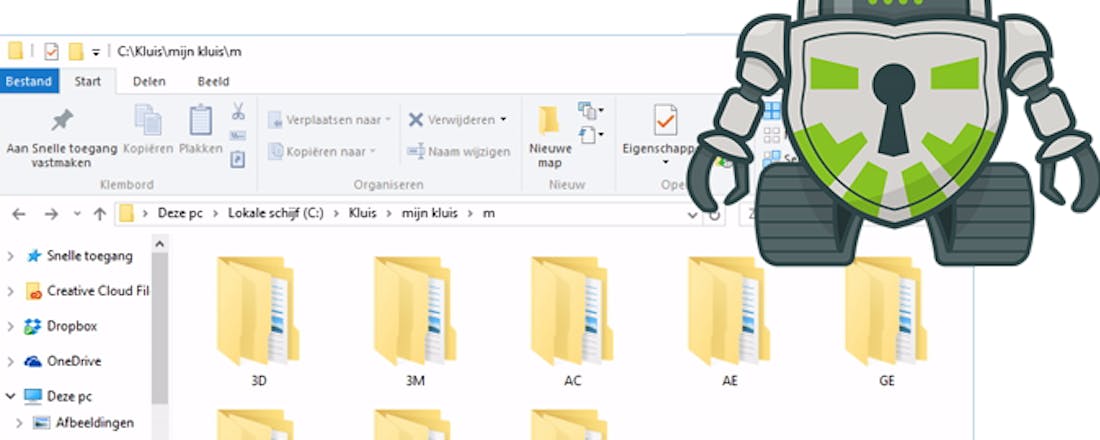Versleutel je bestanden met Cryptomator
Bestanden die je bewaart in Dropbox, Box, Stack, Google Drive of andere clouddiensten, krijgen standaard encryptie mee van de aanbieder. Maar de zwakste schakel ligt ergens anders. Als iemand zich weet aan te melden met jouw inloggegevens, zijn je bestanden snel toegankelijk. En dan hebben we het nog niet eens over mogelijke ‘derde partijen’ die toegang hebben tot je cloudbestanden. Cryptomator voegt een extra beveiligingslaag aan toe aan ‘publieke clouddiensten’ en maakt je bestanden onleesbaar voor derden.
1 Extra encryptie
Gelukkig bieden bijna alle clouddiensten encryptie aan voor de opslag. Dit houdt in dat je bestanden onleesbaar worden bewaard op de server(s). Maar als iemand je gebruikersnaam en wachtwoord heeft bemachtigd, kan de diegene vanaf elke computer met internetverbinding bij je bestanden. Omdat je geen idee hebt welke overheden en bedrijven jouw bestanden ook kunnen inzien en napluizen, is een extra encryptie-laag meer dan welkom. Met Cryptomator krijg je dit eenvoudig voor elkaar: iedereen kan het instellen en het werkt op elk apparaat.
©PXimport
2 Cryptomator
Cryptomator biedt een extra beveiligingslaag aan de kant van ‘de client’: jouw computer, smartphone of tablet. Zodra je iets bewaart in de kluis van Cryptomator, krijgen je bestanden eerst een speciale behandeling. Ze worden onleesbaar gemaakt met extra encryptie voordat ze in de cloud belanden. Zelfs de namen van bestanden en mappen zijn niet te herleiden. Als je een map die door Cryptomator is behandeld opent in Windows Verkenner, is hier niets uit op te maken en zie je alleen maar ‘rommelbestanden’.
©PXimport
3 Client
Cryptomator is een opensource-project en de software wordt volledig gratis aangeboden. Hier stijgt Cryptomator ver uit boven de concurrentie die extra veiligheid beloven voor je cloudbestanden. Registratie is niet nodig, en er wordt niets dat met jouw Cryptomator of jou als persoon te maken heeft online bewaard. Alles gebeurt op jouw computer (of via een andere client van jou). Om toegang te krijgen tot de met Cryptomator beveiligde bestanden, heb je een Cryptomator-‘client-programma’ nodig. Cryptomator is er voor Windows, macOS, Linux, iOS en Android. In dit artikel bespreken we de Windows-versie.
©PXimport
4 Beginpunt
In dit voorbeeld gebruiken we Cryptomator met Dropbox, maar dat mag elke andere clouddienst zijn. Voorwaarde is wel dat de clouddienst integreert met Windows. We hebben het programma van Dropbox geïnstalleerd. Hiermee is een speciale map aangemaakt die je kunt openen via Windows Verkenner. Alles wat je opslaat in deze map, belandt automatisch bij de gelijknamige clouddienst op internet. Op alle apparaten waar je Dropbox installeert, zijn deze bestanden automatisch toegankelijk.
©PXimport
5 Veilig experimenteren
Het fijne aan Cryptomator is dat je niet je volledige clouddienst beveiligt. Zelfs als je Cryptomator installeert en gebruikt, kun je ervoor kiezen om bepaalde bestanden via de ‘standaardmethode’ op te slaan. Als je al een ‘volle’ Dropbox hebt, kun je dus veilig met Cryptomator experimenteren zonder dat de huidige bestanden in je Dropbox risico lopen verloren te gaan als je bijvoorbeeld een foutje maakt. Download en installeer Cryptomator. De eerste keer dat je het programma start krijg je een leeg controlepaneel te zien.
©PXimport
Waarom? Daarom!
Encryptie is niet alleen aan te raden als je jezelf omschrijft als een ‘licht paranoïde persoon’. Bij een publieke clouddienst weet je nooit wie toegang heeft tot je bestanden. Zelfs de fysieke opslaglocatie van de server(s) op internet is voor een normale sterveling moeilijk te achterhalen. Je weet ook niet welke overheidsinstellingen of andere partijen toegang hebben tot jouw gegevens. Tot slot is er de beveiliging van de clouddienst zelf. Het verleden heeft geleerd dat honderdduizenden accounts door een fout tijdelijk toegankelijk waren. Door zelf maatregelen met Cryptomator te nemen, kun je dit alles niet voorkomen. Maar je zorgt er wel voor dat je bestanden onleesbaar zijn en blijven.
6 Kluis aanmaken
Klik op het plusteken en kies Creëer nieuwe kluis. Blader naar je Dropbox-map en geef je Cryptomator-kluis een naam. Wij kiezen in dit voorbeeld voor enigma. Je hoeft – tegenstelling tot bij andere encryptieprogramma’s – vooraf geen omvang voor je kluis te bepalen. Elk bestand dat je straks bewaart in de ‘enigma-kluis’ wordt individueel beveiligd. Stel nu een goed wachtwoord in. Nadat je twee keer het wachtwoord hebt getypt, is je kuis klaar voor gebruik. De naam van je kluis verschijnt in het controlepaneel van Cryptomator.
©PXimport
7 Kluis openen
Omdat je kluis nog niet geopend is, heeft deze een rode markering in het controlepaneel. Klik op je kluis, voer je wachtwoord in en bevestig met Ontgrendel kluis. Er wordt een virtuele schijfletter geopend, bijvoorbeeld Y. Alles wat je hierin opslaat, wordt automatisch door de beveiliging van Cryptomator gehaald. Hierna belanden de bestanden in je Dropbox-map. Hier is een nieuwe map zichtbaar met dezelfde naam die je aan je kluis gegeven hebt bij de vorige stap. Als je deze map in je Dropbox opent met Verkenner, zie je alleen onleesbare bestanden.
©PXimport
8 Kluis sluiten
Vanaf nu heb je dankzij Cryptomator een veilige plek gemaakt in een publieke clouddienst. Je kluis sluit automatisch als je Windows afsluit, maar je kunt dit ook ‘handmatig’ doen. Open het controlepaneel van Cryptomator, selecteer de kluis die je wilt sluiten en klik op Vergrendel kluis. De virtuele schijfletter verdwijnt en je beveiligde bestanden zijn niet langer toegankelijk. Uiteraard is het raadzaam om dan geen bestanden uit de kluis geopend te hebben (bijvoorbeeld in Microsoft Word) als je de kluis afsluit! Overigens sluit de kluis niet automatisch wanneer Windows in slaapstand gaat of hieruit ontwaakt.
©PXimport
Gebruiksgemak
Hoewel Cryptomator zeer gebruiksvriendelijk is en iedereen er snel mee aan de slag kan, heeft de extra beveiligingslaag één nadeel voor sommige mensen. Cryptomator werkt zonder registratie of gekoppelde onlinedienst. Wij vinden dit geen gemis, omdat je er zeker van bent dat jouw beveiligingssleutel (en hiermee de toegang tot je bestanden) niet ‘ergens’ geregistreerd is bij een of andere dienst. Je hebt zelf altijd de volledige controle. De keerzijde hiervan is dat je bestanden niet toegankelijk zijn via je browser, je hebt altijd een Cryptomator-client nodig. Zodra je je bijvoorbeeld aanmeldt bij www.dropbox.com en bladert naar de beveiligde map, zie je alleen onleesbare bestanden.
©PXimport
9 Alles door elkaar
Je kunt meerdere kluisbestanden aanmaken door stap 6 te herhalen. Ook ben je vrij om Cryptomator gelijktijdig te gebruiken met Dropbox, OneDrive, Google Drive of een andere clouddienst. Er is maar één dringende ‘leefregel’: stel voor elke kluis een goed uniek wachtwoord in en onthoud dit wachtwoord. Ben je je wachtwoord kwijt? Dan zijn je bestanden die je bewaard hebt in je Cryptomator-kluis voor altijd verloren. Dit mag je verwachten van goede encryptiesoftware, maar het kan ook een groot probleem worden als je je wachtwoord kwijt bent: er is geen herstelmogelijkheid.
©PXimport
10 Automatisch openen
Zoals je leest is een handeling nodig om bij je extra beveiligde bestanden te komen: je moet je wachtwoord opgeven. Als je de Cryptomator puur gebruikt omdat je publieke clouddiensten niet vertrouwt, kun je het openen van je kluis op je computer automatiseren. Klik op je kluis in het controlepaneel, geef je wachtwoord op en kies Meeropties. Plaats een vinkje bij Wachtwoordbewaren. De keerzijde van deze tip is dat als iemand je computer hackt of steelt je bestanden direct toegankelijk zijn vanaf je systeem.
©PXimport
11 Meer dan één computer
Als je meerdere computers hebt, dien je ook hier Cryptomator te installeren om toegang te krijgen tot je beveiligde Cryptomator-kluis, anders zie je alleen de beveiligde bestanden. Bij stap 7 kies je niet voor Creëer nieuwe kluis, maar voor Open bestaande kluis. Wijs het kluisbestand aan in de map van de clouddienst, geef je wachtwoord op en je hebt toegang tot je bestanden. Als je een kluis niet langer wilt gebruiken, zijn twee handelingen nodig. Sluit de kluis zoals beschreven bij stap 8. Selecteer in het Cryptomator-controlepaneel het kluisbestand en klik op het minteken. Vervolgens kun je de map van je kluisbestand weggooien via de verkenner.
©PXimport
12 iOS en Android
Om je beveiligde bestanden ook op een smartphone of tablet te openen, heb je de Cryptomator-app nodig. De iOS-app kost 4,99 euro. De Android-app is schrijven gratis, maar is alleen beschikbaar als bèta. Om de app te gebruiken, heb je ook de app nodig van de clouddienst(en) waar je beveiligde kluisbestand te vinden is. Vanuit de Cryptomator-app kun je een bestaande kluis openen en toevoegen. Nadat je de dienst hebt gekozen die je gebruikt (Dropbox in dit voorbeeld) dien je Cryptomator toegang te verlenen tot deze dienst. Wijs vervolgens je kluisbestand aan, voer je wachtwoord in en je bestanden zijn toegankelijk.